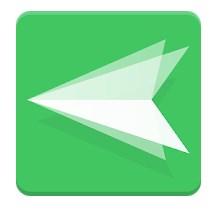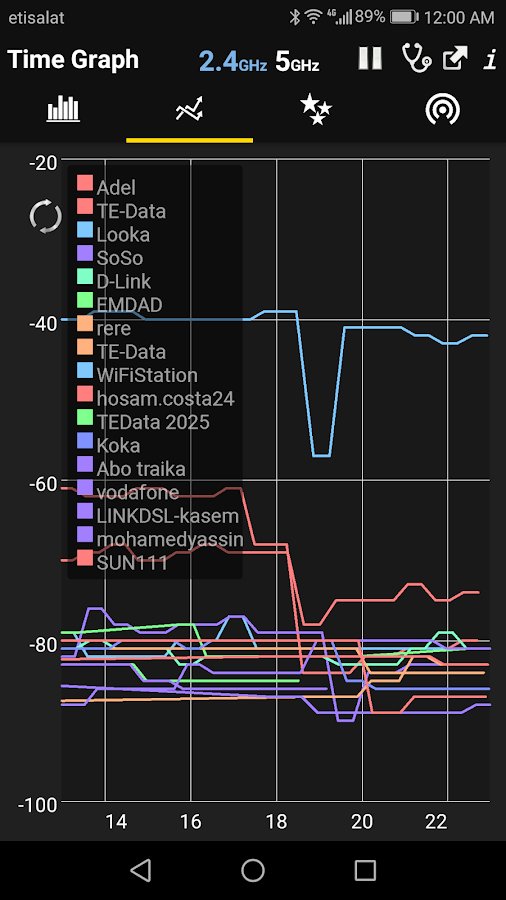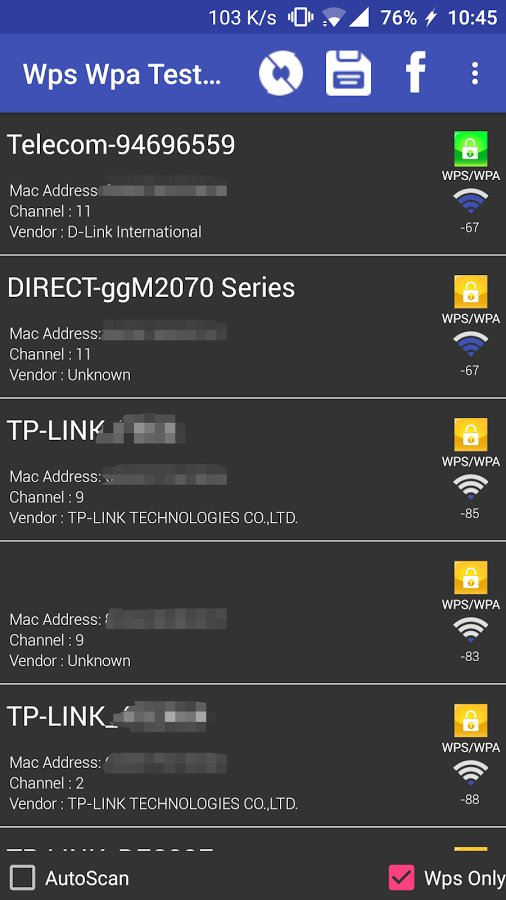- Как узнать, что кто-то ворует ваш Wi-Fi
- Как обнаружить посторонние устройства
- Посмотрите на светодиоды роутера
- Используйте специальное приложение
- Посмотрите в журнале роутера
- Как закрыть доступ к своей сети
- Измените пароль Wi‑Fi
- Настройте гостевой режим
- Делитесь Wi‑Fi посредством QR‑кода
- Убедитесь, что используете надёжную защиту
- Приложения для Wi-Fi на Android: ТОП полезных программ для WiFi
- AirDroid
- WiFi Map – Passwords
- WiFi Monitor Pro
- WiFi Analyzer
- WPS WPA TESTER
- Portable Hotspot
- WI-FI Fixer
- 15 лучших приложений, которые могут помочь вам контролировать свой маршрутизатор
- Лучшие приложения, которые могут помочь вам контролировать свой маршрутизатор
- # 1 Asus
- # 2 Netgear
- # 5 TP-Link Tether
- # 6 DS-маршрутизатор
Как узнать, что кто-то ворует ваш Wi-Fi
Современные роутеры достаточно хорошо защищены. Однако ситуация, когда в вашей Wi‑Fi‑сети появляется незваный гость, не так уж невероятна. Злоупотреблять вашим соединением могут соседи, которым вы однажды сказали пароль. Или особенно упорные любители халявы, подобравшие нужную комбинацию с помощью набора приложений Aircrack‑ng.
Поэтому, если ваш интернет стал неприлично медленным и вы подозреваете, что им пользуется кто‑то помимо вас, стоит попробовать вот что.
Как обнаружить посторонние устройства
Посмотрите на светодиоды роутера
Самый простой, но не самый надёжный метод. Отключите все беспроводные устройства в доме, затем посмотрите на Wi‑Fi‑индикатор роутера. Если он продолжает мигать, значит, в сети есть посторонние девайсы.
Впрочем, у вас может быть много всяких устройств с Wi‑Fi помимо смартфона и компьютера — например, телевизор или игровая консоль. Отключать их все долго. Поэтому лучше обратиться к другому способу.
Используйте специальное приложение
Специальные программы для смартфонов умеют определять, сколько устройств подключено к вашей сети Wi‑Fi и что это за девайсы. Самое простое и удобное приложение для этой цели — Fing. Оно работает на Android и iOS.
Пользоваться Fing проще простого. Установите, откройте и увидите список своих девайсов. Проверьте его на предмет посторонних пунктов — все ли устройства в перечне вам знакомы.
Для Windows 10 можно воспользоваться простеньким приложением Wireless Network Watcher. Оно даже не требует установки.
Откройте домашнюю страницу приложения, прокрутите её вниз до конца и найдёте ссылку на загрузку в архиве ZIP. Скачайте, разархивируйте, запустите и через минуту увидите все подключённые к роутеру устройства.
Посмотрите в журнале роутера
Наконец, способ для тех, кто не ищет лёгких путей или не хочет ничего устанавливать. Зайдите в настройки роутера, набрав в браузере его адрес. Обычно это 192.168.0.1 или 192.168.1.1. Введите ваши логин и пароль — как правило, и там и там это слово admin. Если для вашего роутера это не так, загляните в прилагающееся к нему руководство или на наклейку на корпусе.
Теперь перейдите в раздел DHCP. Найдите там «Список клиентов DHCP» или пункт с похожим названием.
Откройте его и увидите устройства, подключённые к вашей сети.
Учтите, однако, такой нюанс. В списке будут отображаться только те устройства, что получили IP‑адрес от роутера. Если же хакер установит в настройках своего гаджета статичный адрес, он не будет виден.
Как закрыть доступ к своей сети
Измените пароль Wi‑Fi
Это первое, что нужно сделать. Зайдите в настройки роутера, отыщите раздел «Сеть Wi‑Fi» или «Беспроводная сеть» (Wireless) и откройте его. Вы увидите поле с паролем беспроводной сети. Если там его нет, значит, оно расположено в подпункте «Безопасность» или «Защита беспроводной сети» (Security) — на разных роутерах настройки немного отличаются.
Измените пароль и нажмите «Сохранить». Вам придётся заново зайти в сеть Wi‑Fi на всех ваших устройствах.
Настройте гостевой режим
Не нужно давать гостям и знакомым доступ к своей основной сети Wi‑Fi — создайте гостевую с ограниченной скоростью. Таким образом вы сбережёте скорость интернета для себя и не дадите посторонним возможности просматривать ваши файлы в локальной сети.
Зайдите в настройки роутера и найдите там пункт «Гостевая сеть» (Guest Mode). Введите её имя, придумайте пароль, установите ограничения скорости и нажмите «Сохранить». Теперь гости не смогут злоупотреблять вашей щедростью.
Делитесь Wi‑Fi посредством QR‑кода
Вместо того чтобы диктовать пароль от сети своим гостям, показывайте им QR‑код. Так они не смогут запомнить пароль и потом втихаря подключаться к вашему интернету. Конечно, более продвинутые пользователи смогут извлечь пароль из QR‑кода, но не особо подкованных халявщиков это отсечёт.
Устройства Xiaomi, например, могут делиться Wi‑Fi через встроенную функцию. Зайдите в настройки, нажмите Wi‑Fi и коснитесь сети, к которой вы подключены. MIUI покажет QR‑код.
Кроме того, создать такой элемент на любом устройстве можно с помощью сервиса QiFi.
Вам понадобится ввести имя сети и пароль, а также указать тип шифрования. Затем нажмите на кнопку Generate и распечатайте QR‑код либо сохраните где‑нибудь.
Убедитесь, что используете надёжную защиту
Загляните в настройки роутера и проверьте, какой протокол безопасности вы применяете. На самых старых роутерах это могут быть устаревшие WEP и WPA, однако они довольно небезопасны. Переключитесь на современный WPA2 и убедитесь, что вы используете WPA2‑AES (вместо менее надёжного WPA2‑TKIP). Для этого зайдите в тот же раздел настроек, где устанавливали пароль Wi‑Fi, и выберите нужный протокол из выпадающего списка.
Кроме того, стоит отключить WPS. Эта функция предназначена для удобного подсоединения к маршрутизатору: активируете Wi‑Fi в интерфейсе вашего устройства, затем жмёте кнопку на роутере, и девайс подключается к сети. Если на маршрутизаторе нет кнопки WPS, он предложит вместо этого ввести восьмизначный PIN‑код. Проблема в том, что этот код можно взломать.
Так что найдите в настройках роутера раздел WPS и отключите эту функцию.
Приложения для Wi-Fi на Android: ТОП полезных программ для WiFi
Привет, дорогой друг! Добро пожаловать на огонёк, и сегодня мы поговорим о полезных программах для WiFi на операционной системе Андроид. Мы не только рассмотрим самые популярный софт, но также поразмышляем, стоит ли вообще пользоваться подобными программками. Все нижеперечисленный софт работают с WiFi на Android и его можно спокойно скачать с Google Play. Скачивать приложения с других сайтов – не рекомендуется, в целях безопасности.
AirDroid
Интересная и полезная программка, которая позволяет с помощью браузера управлять вашим смартфоном. Управление может осуществляться с любого устройство, на котором запущен браузер. Я как-то пробовал аналогично управлять своим смартфоном с компьютера. Подключение происходит по вай-фай сети. Она достаточно популярная, но не могу сказать, что она очень полезная. На мой взгляд — это обычный костыль и управление с самого смартфона удобнее.
WiFi Map – Passwords
Как уже ясно из названия подобное приложение имеет открытый доступ к некоторым сетям. Но если точнее говоря, есть определённая карта, на которой обозначены точки доступа вместе с паролями. Очень полезная штука для путешественников. Более подробно у нас есть обзор по данной ПО тут.
WiFi Monitor Pro
На мой взгляд бесполезная программ, которая просто показывает открытые точки доступа, находящиеся радом. Также может показать дополнительную информацию о подключении. Единственный момент, где она может быть полезна – это анализ собственной сети и каналов других соседских роутеров.
WiFi Analyzer
Полезная программка, которой обычно пользуются не так долго. Нужна она тогда, когда связь с беспроводным роутером нарушена, прерывается или интернет пропадает при подключении по вайфай. Именно тогда с помощью «Analyzer» вы можете найти свободный канал, а также просмотреть слабые стороны сети и её протяженность в том или ином участке дома или квартиры. Пользование кратковременное, после этого её можно удалять.
WPS WPA TESTER
Программка частично может взломать, некоторые плохо защищённые маршрутизаторы. Смысл в том, чтобы просканировать все ближайшие сети и найти те роутеры, у которых включена функция подключения по WPS. После этого программа высчитывает по БД модель интернет-центра, а после этого пробует подключиться к аппарату по стандартному WPS паролю. Полноценном программой для взлома данное приложение не назвать, но иногда получается кого-то взломать.
Portable Hotspot
На мой взгляд ещё одна бесполезная программа, которая позволяет построить точку доступа. Напомню, что на данный момент во всех ОС в смартфонах в системе уже вшит стандартный простой способ включить раздачу вай-фай и интернета. Плюсом софта является возможность просматривать подключенные устройства. Если вы не знаете, как включить точку доступа на своём телефоне, то можете прочесть эту статью – смотрите главу по ОС своего смартфона.
WI-FI Fixer
Полезная программка, о которой я уже писал полный разбор и обзор тут. ПО позволяет решить некоторые проблемы, которые возникают при подключении: постоянно отваливается вай-фай, плохо работает интернет или не открываются некоторые сайты или приложения. Советую прочесть мой обзор по ссылке выше.
15 лучших приложений, которые могут помочь вам контролировать свой маршрутизатор
L Мы рассмотрим 10 лучших приложений, которые могут помочь вам управлять вашим маршрутизатором, так как они разработаны таким образом, что они могут получать доступ к командам маршрутизатора и могут предоставить пользовательский интерфейс для управления им. Итак, взгляните на полное руководство, обсуждаемое ниже, чтобы продолжить.
Маршрутизатор – это устройство, которое помогает защитить сеть с помощью беспроводного режима. Каждое соединение Wi-Fi использует один маршрутизатор для пользователей. Следовательно, это помогает нескольким пользователям подключаться к одной сети. Теперь, когда есть
Несколько пользователей, подключенных к одному и тому же маршрутизатору, снижают скорость сети. Оказавшись в этой ситуации, вы можете захотеть найти способ, которым маршрутизатор может управляться только вашим смартфоном. Это также хороший способ упростить беспроводное управление маршрутизатором и решить с ним любые мелкие проблемы. На самом деле, для некоторых брендов их маршрутизаторы имеют возможность управлять им по беспроводной сети с помощью любых приложений для смартфонов. Здесь, в этой части, мы расскажем вам обо всех основных брендах маршрутизаторов и их хорошо сделанных приложениях для беспроводного управления маршрутизаторами. Если вам интересно узнать о приложениях для этих основных брендов маршрутизаторов, просто продолжайте читать. Вся информация приведена ниже с приложениями, которые вы можете использовать для управления маршрутизатором даже во время чрезвычайной ситуации, например, когда вы вдруг захотите остановить поток данных или что-то в этом роде. Так что посмотрите на эти приложения ниже.
Читайте также: Топ 10 лучших приложений для Android за январь 2019 года
Лучшие приложения, которые могут помочь вам контролировать свой маршрутизатор
Мы выбрали эти приложения на основе исследований, пользовательских рейтингов, обзоров и некоторого опыта нашей команды с этими приложениями. Я лично попробовал эти приложения и получил некоторый удивительный опыт, управляя различными настройками маршрутизаторов, сидя где угодно. Так что скачайте и установите эти приложения сегодня.
Читайте также: Топ-30 лучших приложений и инструментов для взлома Android 2019 года
# 1 Asus
У бренда Asus есть собственное приложение для управления роутерами. Их маршрутизаторы реализованы со всеми необходимыми средствами, которые помогают пользователям контролировать smartphones используя приложение. Аналитика для работы маршрутизатора и использования данных также может быть отслежена пользователями через приложение. Это действительно полезно, и если у вас есть роутер Asus, вам повезло, вы выбрали правильную марку.
# 2 Netgear
WiFi Router Setup – это самый простой сетевой сканер, IP-сканер и Wi-Fi сканер, который позволяет вам найти страницу настройки Wi-Fi (страница настройки маршрутизатора) и пароль маршрутизатора, поэтому он является полезным инструментом ip и ping. Или вы можете определить, кто находится на моем Wi-Fi, и вы можете заблокировать незнакомца на странице администратора маршрутизатора с моего Wi-Fi.
Также читайте: Топ 15 лучших приложений для Android для резервного копирования / восстановления данных
# 5 TP-Link Tether
TP-Link tether – это одно из замечательных приложений для Android, которое предоставляет пользователям самый простой способ доступа и управления вашим маршрутизатором TP-Link Router / xDSL Router / Range Extender с ваших мобильных устройств. От быстрой настройки до родительского контроля, Tether предоставляет простой, интуитивно понятный пользовательский интерфейс для просмотра состояния вашего устройства, сетевых клиентских устройств и их привилегий.
# 6 DS-маршрутизатор
Сетевой сканер очень похож на Fing и помогает пользователям узнать, какие устройства подключены к вашему WiFi. Приложение также помогает пользователям обнаруживать подозрительные уязвимости или проблемы безопасности в сети. Помимо этого, в приложении также есть инструменты для Wake on Lan, Ping, Traceroute.